क्या आप उबंटू लिनक्स पर डॉकर का उपयोग करके जुमला स्थापित करना सीखना चाहेंगे? इस ट्यूटोरियल में, हम आपको 5 मिनट या उससे कम समय में Ubuntu लिनक्स चलाने वाले कंप्यूटर पर डॉकर का उपयोग करके जुमला इंस्टॉलेशन करने के लिए आवश्यक सभी चरणों को दिखाने जा रहे हैं।
• Ubuntu 20.04
• Ubuntu 18.04
• Ubuntu 19.04
• Joomla 3.9.21
• MySQL 5.7
ट्यूटोरियल जुमला - डॉकर स्थापना
डॉकर सेवा स्थापित करें।
डॉकर नेटवर्क बनाएं
ऑनलाइन भंडार से MySQL डॉकर छवि डाउनलोड करें।
ऑनलाइन भंडार से जुमला डॉकर छवि डाउनलोड करें।
अपने सिस्टम पर स्थापित डॉकर छवियों को सूचीबद्ध करें।
यहां कमांड आउटपुट है:
MySQL लगातार डेटा स्टोर करने के लिए एक डॉकर वॉल्यूम बनाएं।
लगातार डेटा निर्देशिका को सत्यापित करें।
यहां कमांड आउटपुट है:
वैकल्पिक रूप से, एक आसान पहुंच स्थान के लिए एक प्रतीकात्मक लिंक बनाएं।
लगातार डेटा स्टोरेज के साथ एक MySQL कंटेनर शुरू करें।
यहां कमांड आउटपुट है:
हमारे उदाहरण में, MySQL छवि का उपयोग एक नया कंटेनर शुरू करने के लिए किया गया था।
नए कंटेनर में लगातार डेटा स्टोरेज है।
कंटेनर आईडी f1a30a79e31804e79a2228cc84f73f4e0b368caff72a9a5a0d40702b0992455 है ।
डाटाबेस रूट खाता पासवर्ड कॉन्फ़िगर किया गया था कामसामा123।
जुमला नाम से एक डाटाबेस बनाया गया था।
जुमला नाम से एक डाटाबेस अकाउंट बनाया गया और पासवर्ड kamisama123 कॉन्फ़िगर किया गया।
जुमला के लगातार डेटा को स्टोर करने के लिए डॉकर वॉल्यूम बनाएं।
लगातार डेटा निर्देशिका को सत्यापित करें।
यहां कमांड आउटपुट है:
वैकल्पिक रूप से, एक आसान पहुंच स्थान के लिए एक प्रतीकात्मक लिंक बनाएं।
लगातार डेटा स्टोरेज के साथ एक जुमला कंटेनर शुरू करें।
यहां कमांड आउटपुट है:
हमारे उदाहरण में, जुमला छवि का उपयोग एक नया कंटेनर शुरू करने के लिए किया गया था।
नए कंटेनर में लगातार डेटा स्टोरेज है।
कंटेनर आईडी 29c459718ea78ce303e1a4241d022d77649132cb141fd97cf3a0d9c47530a7 है।
ट्यूटोरियल डॉकर - जुमला स्थापना
अपना ब्राउज़र खोलें और अपने वेब सर्वर का आईपी पता दर्ज करें।
हमारे उदाहरण में, निम्नलिखित यूआरएल ब्राउज़र में दर्ज किया गया था:
• http://192.168.100.10
जुमला वेब इंस्टॉलेशन इंटरफेस प्रस्तुत किया जाएगा।
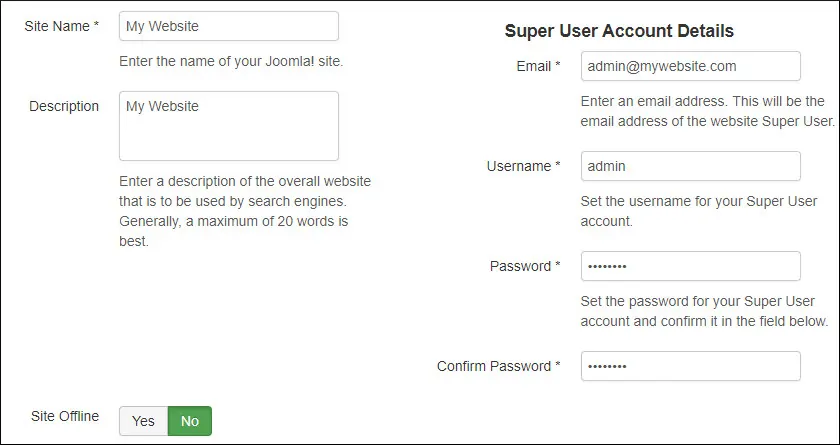
डेटाबेस कॉन्फ़िगरेशन स्क्रीन पर, निम्नलिखित विन्यास करें।
• Database type - MySQLi
• Hostname - joomladb
• Username - joomla
• Password - kamisama123
• Database - joomla
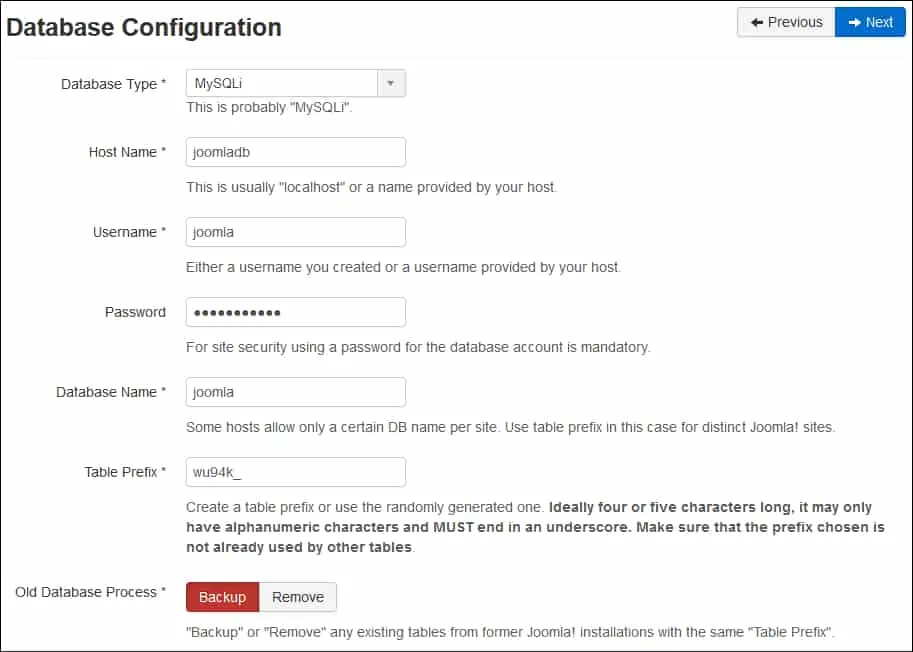
स्थापना खत्म करने और एक सफल लॉगिन प्रदर्शन करने के बाद, जुमला डैशबोर्ड प्रस्तुत किया जाना चाहिए।
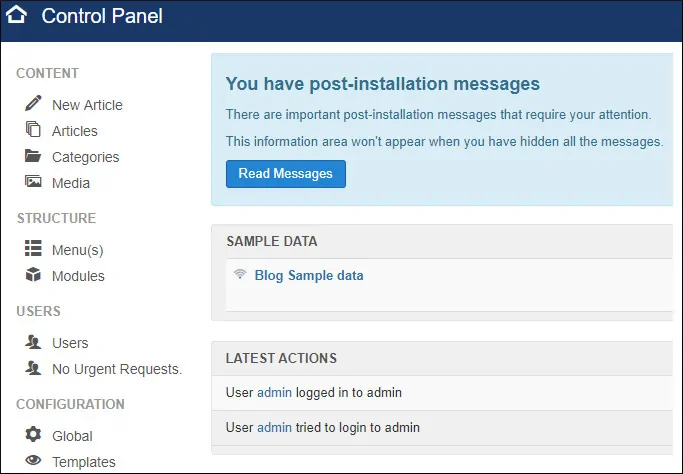
बधाइयाँ! आपने जुमला डॉकर इंस्टॉलेशन खत्म कर दिया है।
ट्यूटोरियल जुमला - डॉकर कंटेनर प्रबंधन
निम्नलिखित आदेश का उपयोग करके सभी डॉकर कंटेनरों की स्थिति को सत्यापित करें:
कंटेनर की स्थिति का सत्यापन करें।
किसी कंटेनर को रोकने के लिए, निम्नलिखित आदेश का उपयोग करें:
कंटेनर शुरू करने के लिए, निम्नलिखित आदेश का उपयोग करें:
किसी कंटेनर को पुनः आरंभ करने के लिए, निम्नलिखित कमांड का उपयोग करें:
त्रुटि के मामले में, कंटेनर लॉग सत्यापित करने के लिए निम्नलिखित कमांड का उपयोग करें।
हमारे उदाहरणों में, हमने दिखा दिया कि जुमला कंटेनरों का प्रबंधन कैसे किया जाए।